这篇文章主要介绍“如何设置win10电脑按F8进入安全模式”的相关知识,小编通过实际案例向大家展示操作过程,操作方法简单快捷,实用性强,希望这篇“如何设置win10电脑按F8进入安全模式”文章能帮助大家解决问题。
1.右键选择win10系统开始菜单图标,随后选择电源选项进入。

2.开始在打开的对应界面中选择“其他电源设置”进入。
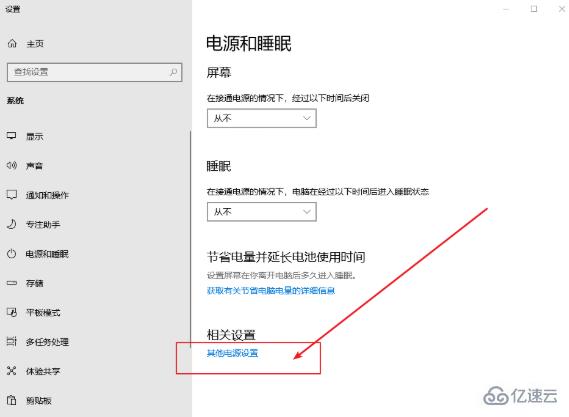
3.打开电源选项界面后,直接点击左侧选择电源按钮的功能进入。
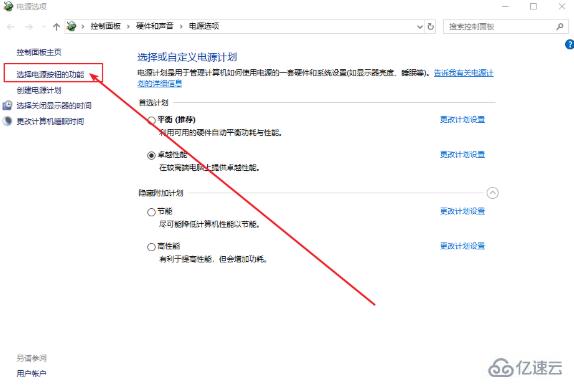
4.最后选择“更改当前不可用的设置”进入。
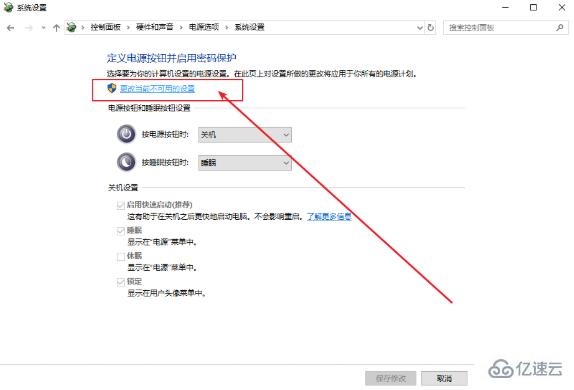
5.取消勾选对应选项,最后保存设置。
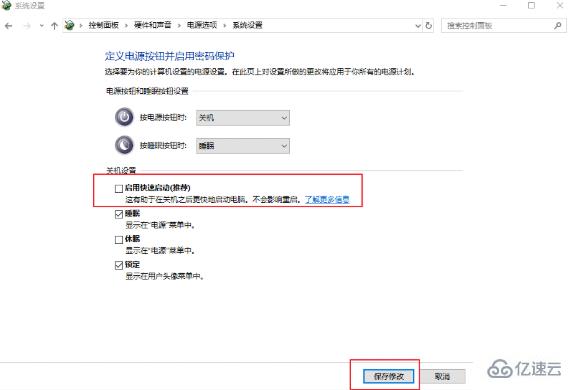
6.右键开始菜单,选择“Windows PowerShell(管理员)”进入。
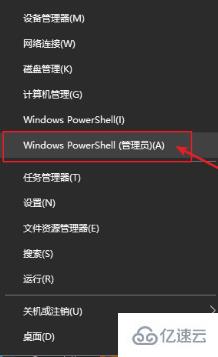
7.打开对应界面后,直接输入以下命令后回车执行:
bcdedit /set {default} bootmenupolicy legacy
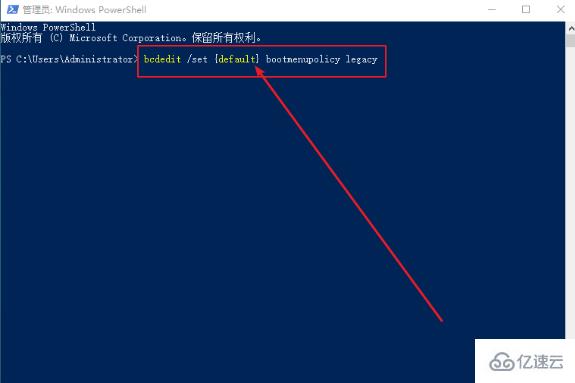
关于“如何设置win10电脑按F8进入安全模式”的内容就介绍到这里了,感谢大家的阅读。如果想了解更多行业相关的知识,可以关注亿速云行业资讯频道,小编每天都会为大家更新不同的知识点。
免责声明:本站发布的内容(图片、视频和文字)以原创、转载和分享为主,文章观点不代表本网站立场,如果涉及侵权请联系站长邮箱:is@yisu.com进行举报,并提供相关证据,一经查实,将立刻删除涉嫌侵权内容。